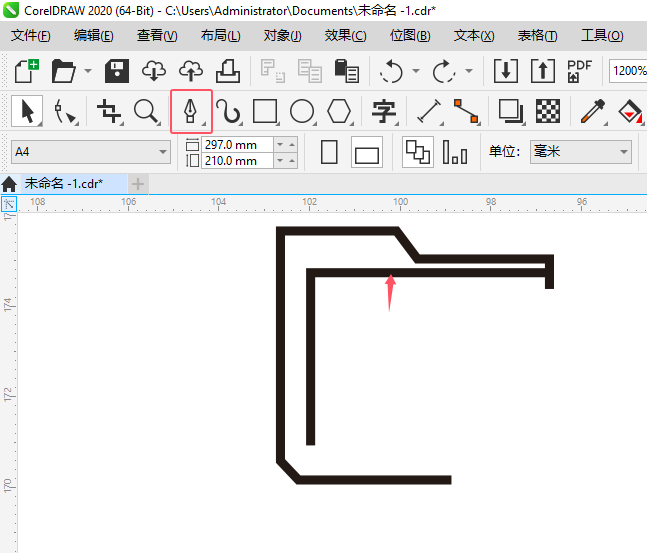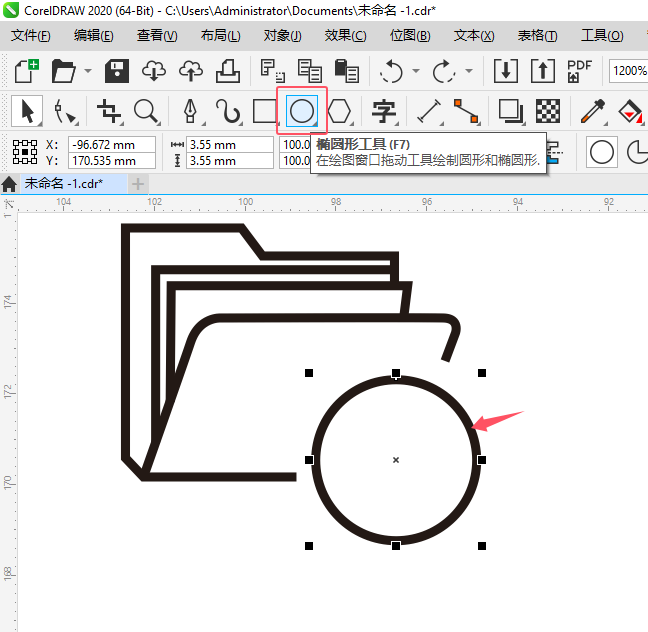|
|
|
|
|
CorelDRAW2020绘制一个文件图标的方法: 1、打开CorelDRAW2020软件,然后点击钢笔工具,绘制文件夹的外形出来。如下图:
2、再使用钢笔工具,绘制一个折线出来。这样文件夹层次感出来了。如下图:
3、同样的方法再绘制折线出来。如下图:
4、最后再绘制另一个折线出来。如下图:
5、再使用椭圆工具,绘制一个圆形出来。如下图:
6、然后再圆形中,绘制一个勾选形图形出来。如下图:
7、然后点击文本工具,输入文件文字内容。
8、这样一个文件图标就创建好了。
|